
私の文字入れのワガママ
私の文字入れのワガママ
2022/04/10 20:28 |
1104
文字
どーも🤚イルです。
今回は、みんな大好き画像の文字入れについて!

お絵描きアプリでも文字入れはできるんですが、たまに変なこだわりがうずくんです!
それは、放物線を描くような文字入れです!
縦や横の文字入れは大体のアプリが対応してますが、一文字ずつ編集していくのは、根気と集中力が必要。
そこで、私を助けてくれるのがこのアプリ‼️

Phontは、名の通りフォントが充実したアプリです。
文字入れ作業に豊富な機能が備わったとても使いやすいアプリです!
そして、このアプリでやりたいことは2つ!
①真ん中に揃える‼️
②カーブをつける‼️
以上です。
画像にいってみましょう!
アプリを起動したらカメラマーク📷をタップ
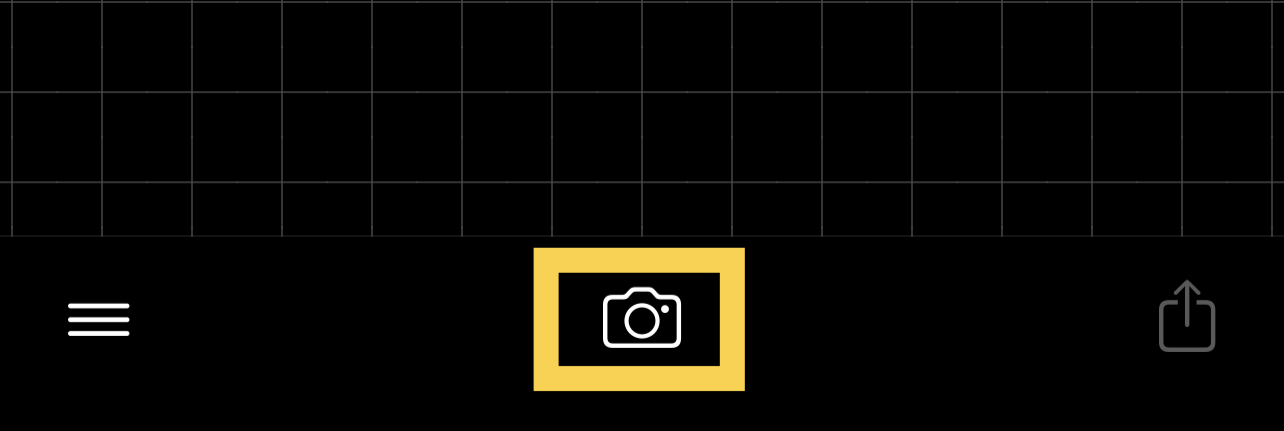
メニューはご覧の通り!
・カメラ・・・その場で撮影したものに文字入れ
・写真アルバム・・・保存している画像から選択
・プレーンな画像・・・シンプル背景を選択
・プロジェクト・・・完成した配置を保存
・前回の状態を復元・・・そのままの意味の機能
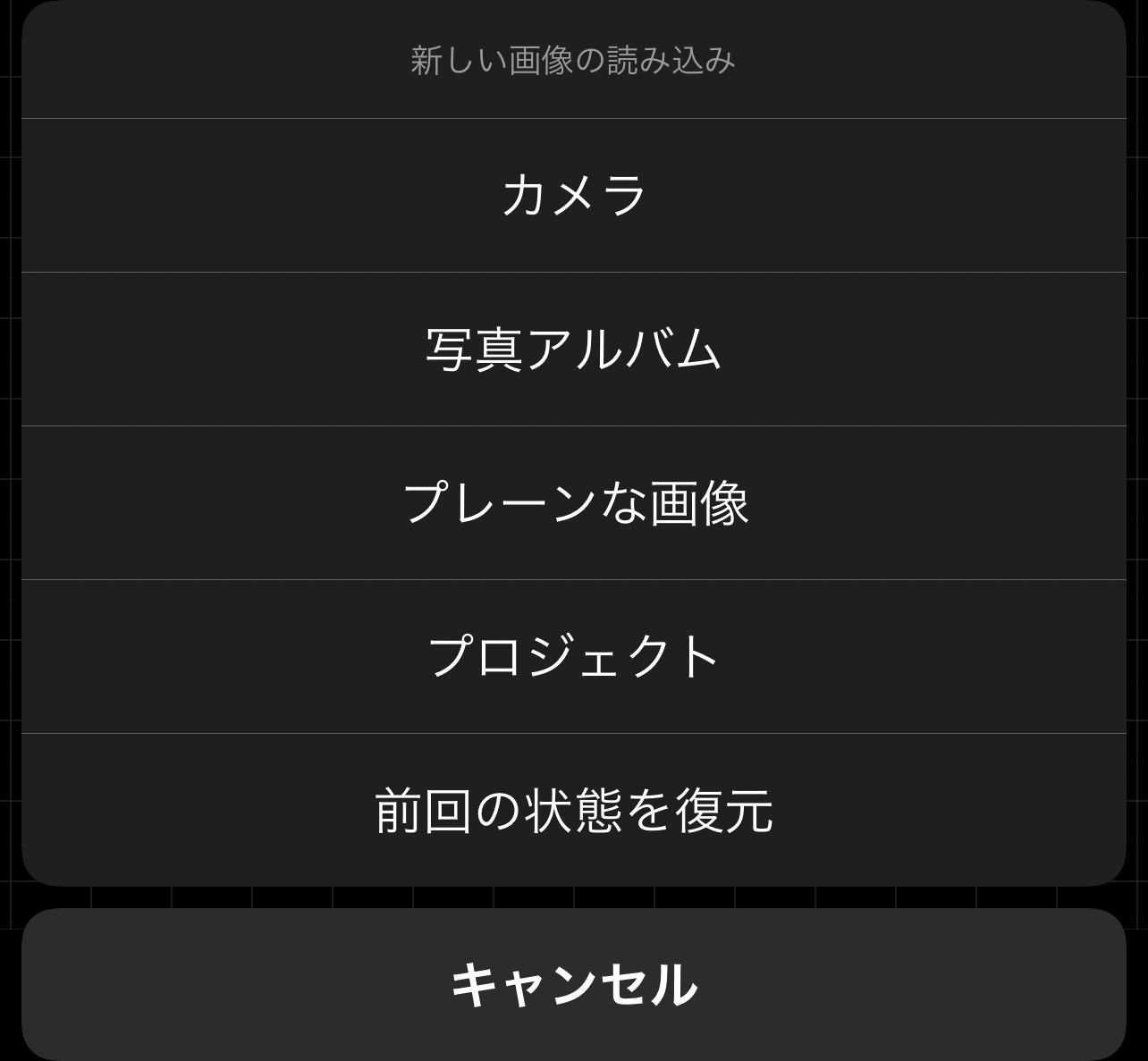
文字を真ん中にするには、入力した文字をタップし、出てきたメニューの移動を選択!
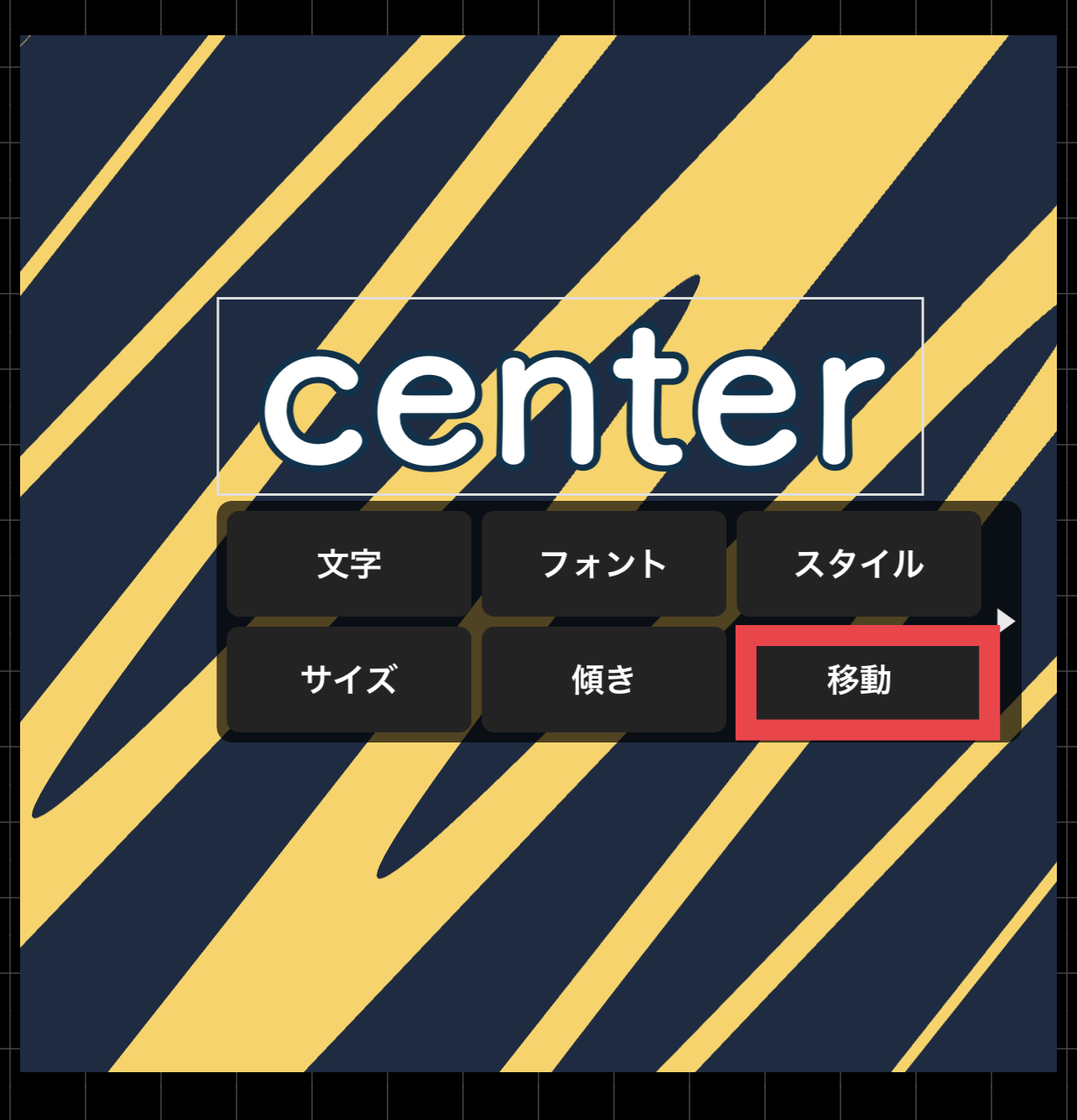
カーソルが出てくるので、邪魔にならない位置に移動させ、Aに矢印のついたボタンを両方押すと中央です!
2行3行になった場合は、Aに横矢印だけ使い、微調整は十字キーで調整すると便利です!

これがど真ん中だ‼️‼️‼️

はい!次はカーブ↪️
こんな画像を用意してみました!
文字入れしていきます!
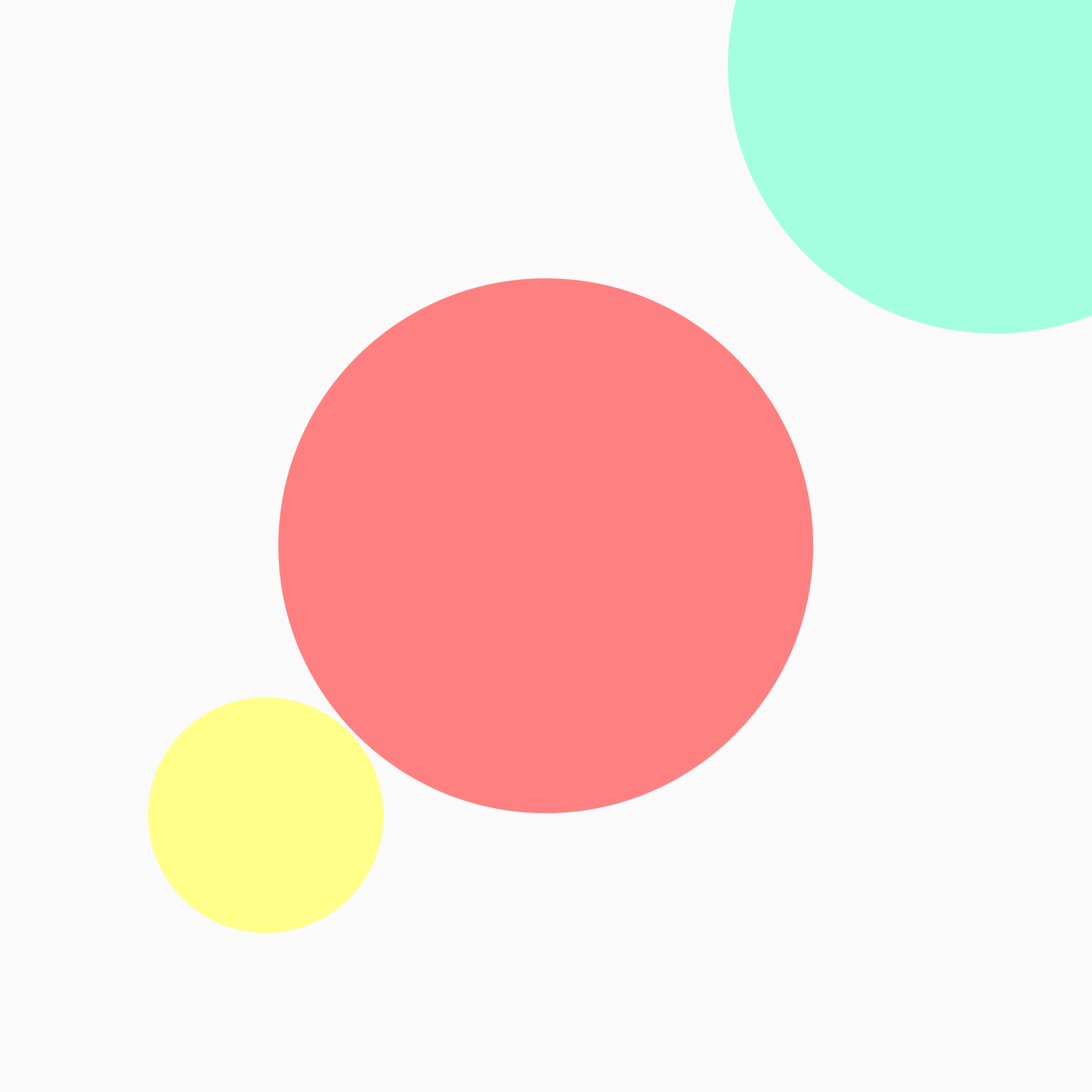
入力したら、その文字をタップして右側のメニューに移動するとカーブというメニューが出てきます!
数値で曲がり具合を調整できるので、お好みのカーブになったら、こんな感じになります!
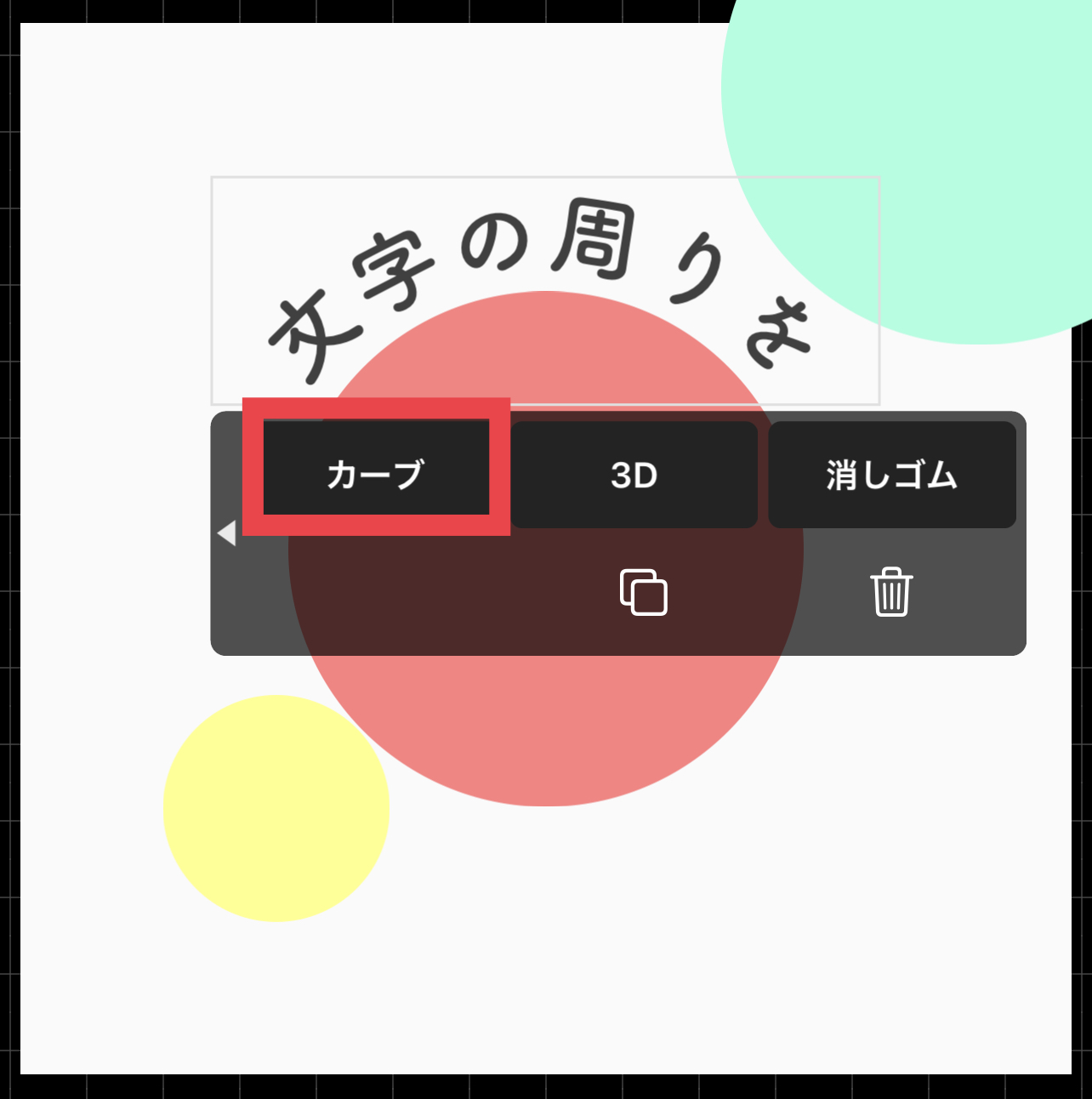
はい!こんな感じにしてみました!

文字色は、スタイルというメニューで変えられます。
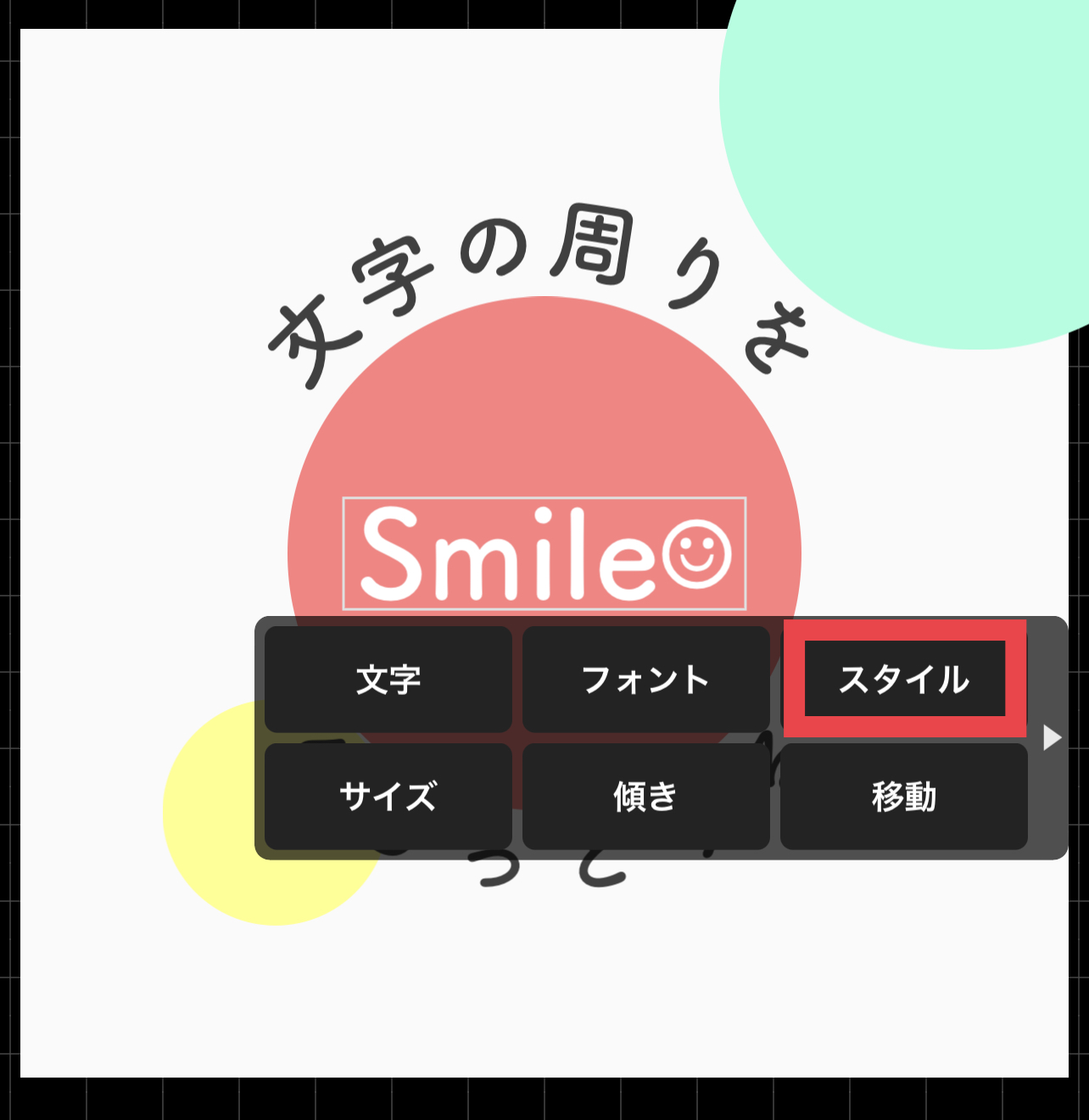
細かく色のパーセンテージも変更できます!
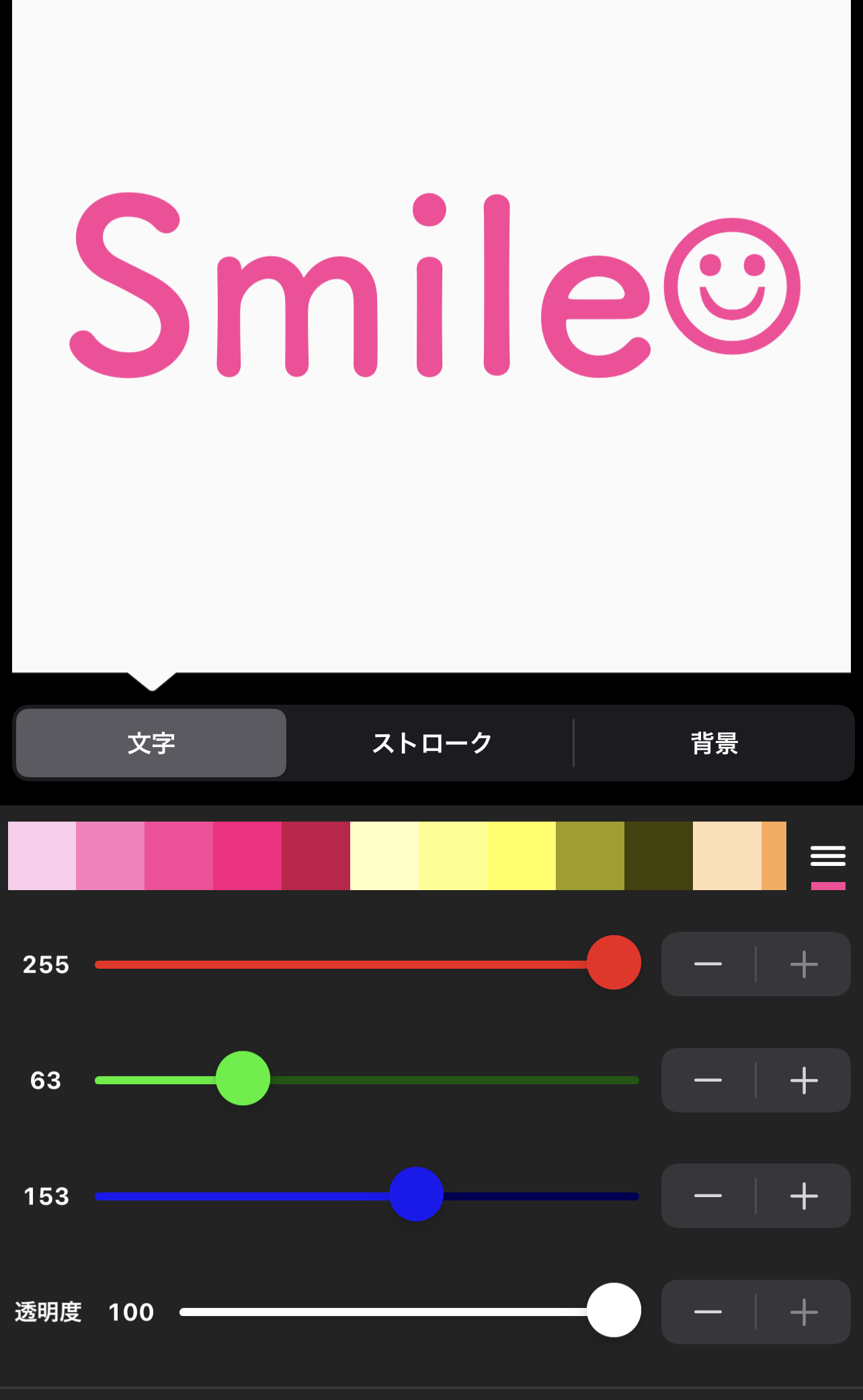
さらに!これも嬉しい機能😆
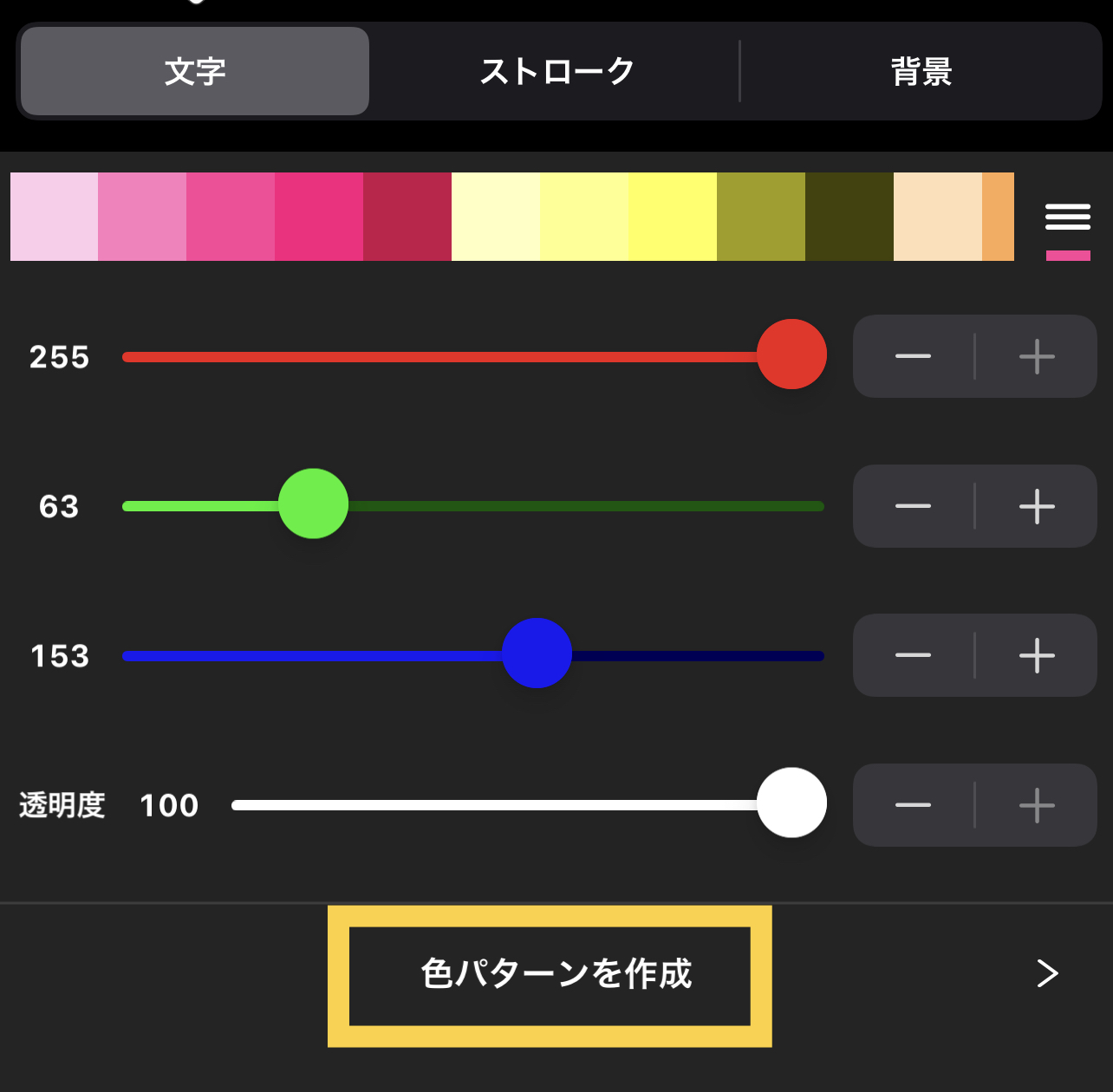
配色パターンを作成を選択すると、文字色のパターンを変えられます。
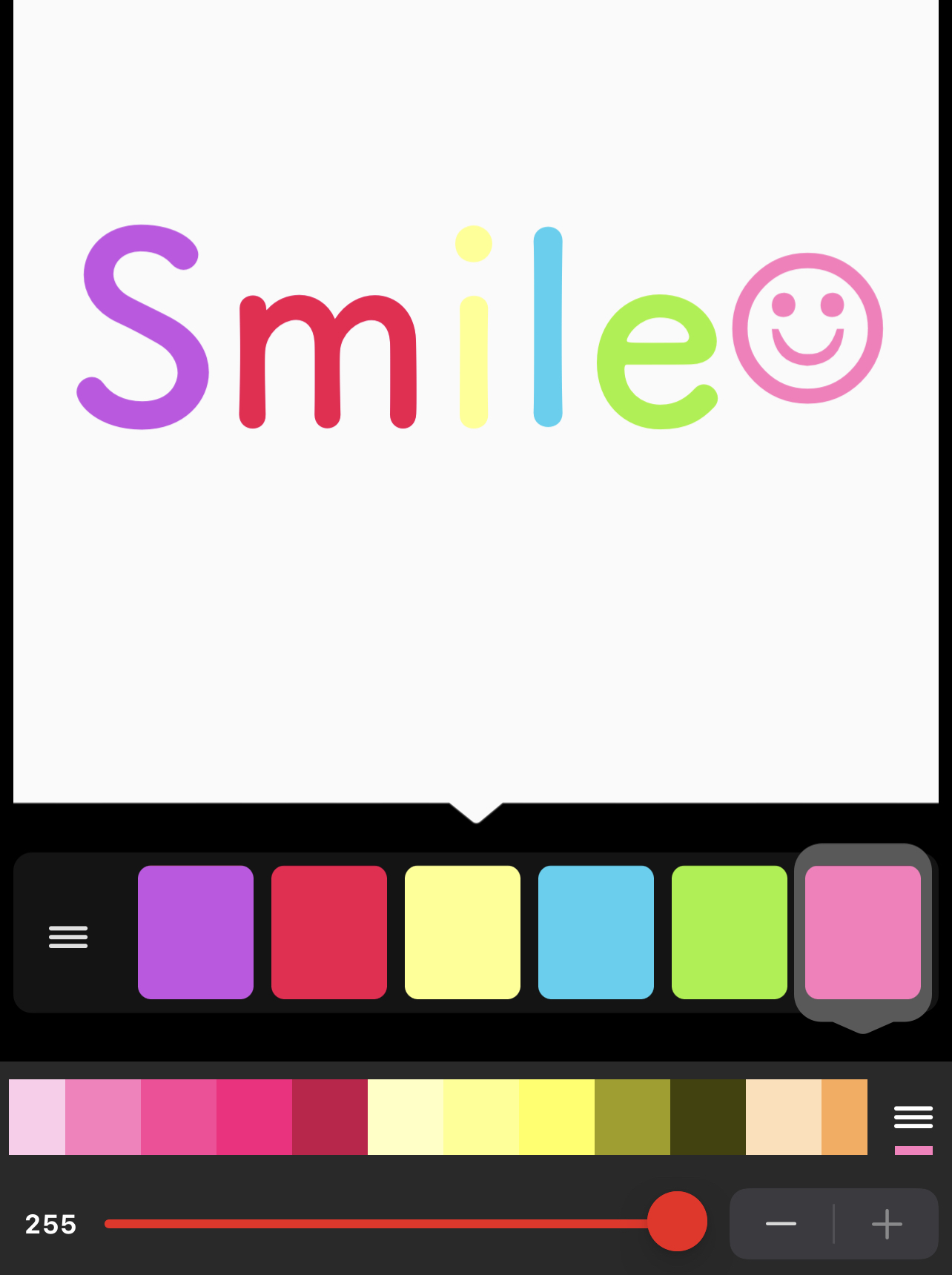
カラフルですね🌈
最大6色なので、長い文字で6色以上変えたい場合は、もうひとつ文字を打って変更する必要があります。
※その場合、文字のバランスが合わなくなるので、1行で打った文字を用意して合わせると便利
(工程は増えますが😅こんな感じです)
傾きというメニューと合わせて調整するといいかも!
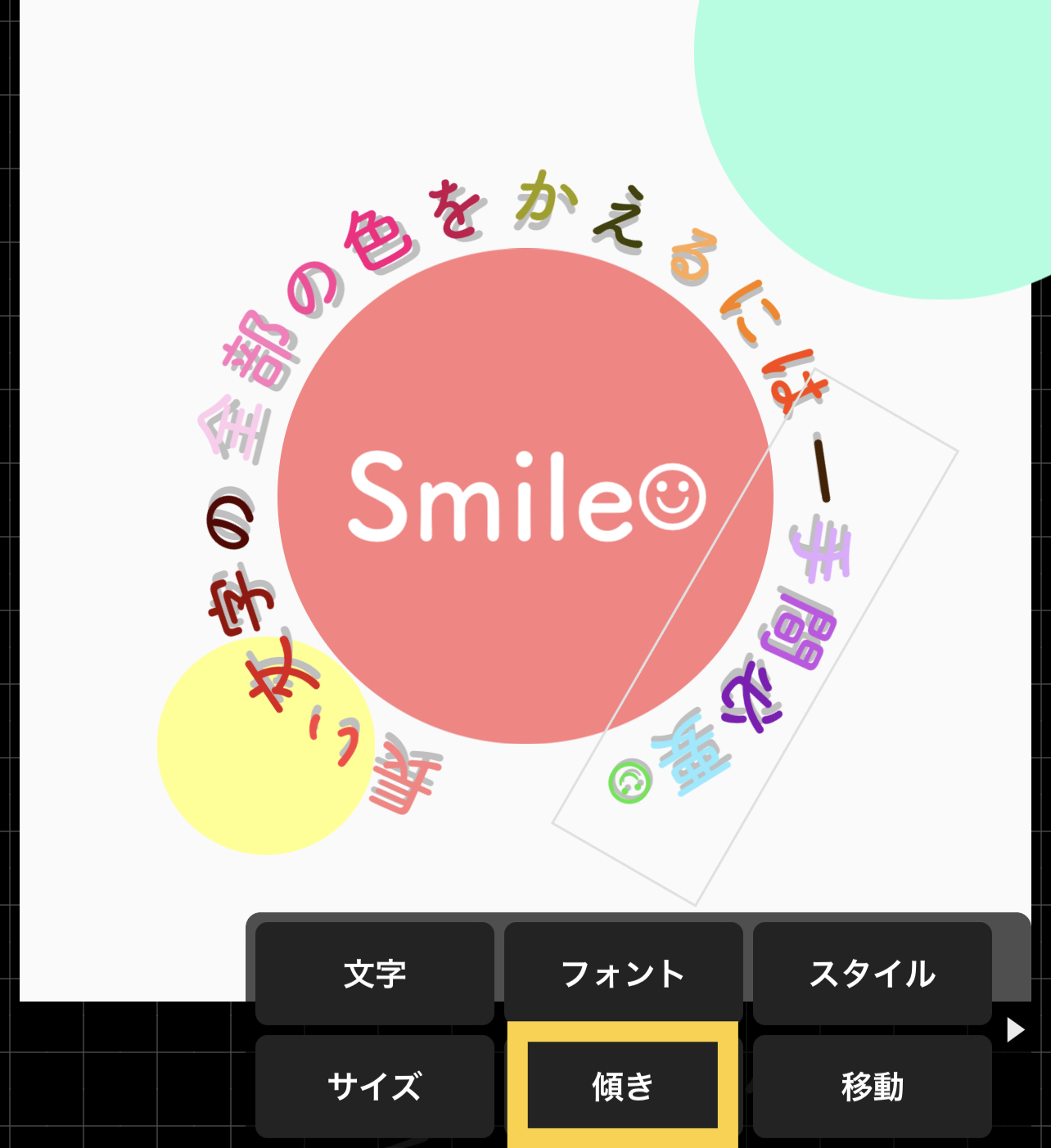
はい。どうでしたか?
上手く出来そうでしょうか?
今回は、文字入れアプリ『Phont』でした!
言葉足らずなところがあったら質問等下さい!
画像加工を自分でできたらと思う方のお役に立てれば幸いです。
最後までお読みいただきありがとうございます!
今回は、ここまで!また見てね!
文字入れの真ん中とカーブをピックアップしました。


今回は、みんな大好き画像の文字入れについて!

お絵描きアプリでも文字入れはできるんですが、たまに変なこだわりがうずくんです!
それは、放物線を描くような文字入れです!
縦や横の文字入れは大体のアプリが対応してますが、一文字ずつ編集していくのは、根気と集中力が必要。
そこで、私を助けてくれるのがこのアプリ‼️

Phontは、名の通りフォントが充実したアプリです。
文字入れ作業に豊富な機能が備わったとても使いやすいアプリです!
そして、このアプリでやりたいことは2つ!
①真ん中に揃える‼️
②カーブをつける‼️
以上です。
画像にいってみましょう!
アプリを起動したらカメラマーク📷をタップ
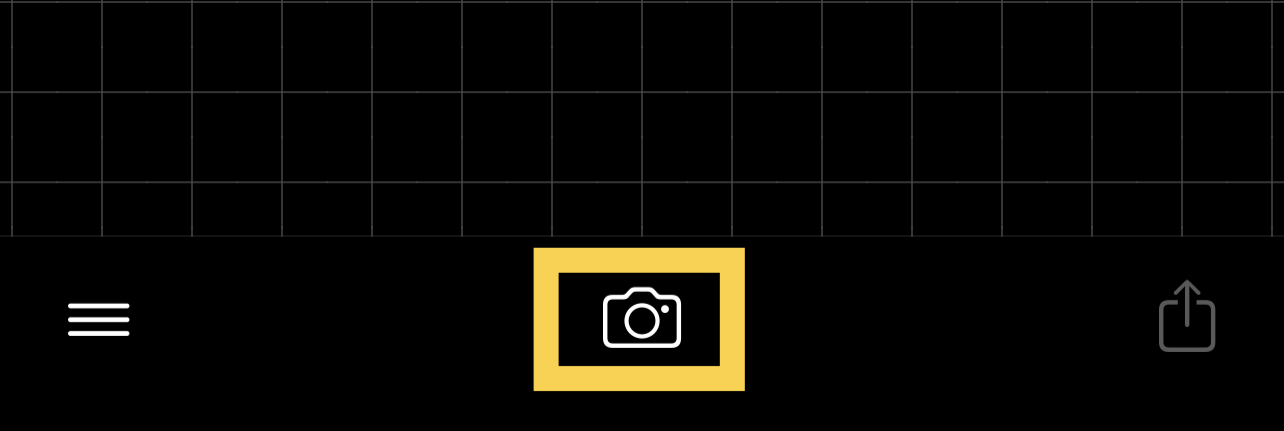
メニューはご覧の通り!
・カメラ・・・その場で撮影したものに文字入れ
・写真アルバム・・・保存している画像から選択
・プレーンな画像・・・シンプル背景を選択
・プロジェクト・・・完成した配置を保存
・前回の状態を復元・・・そのままの意味の機能
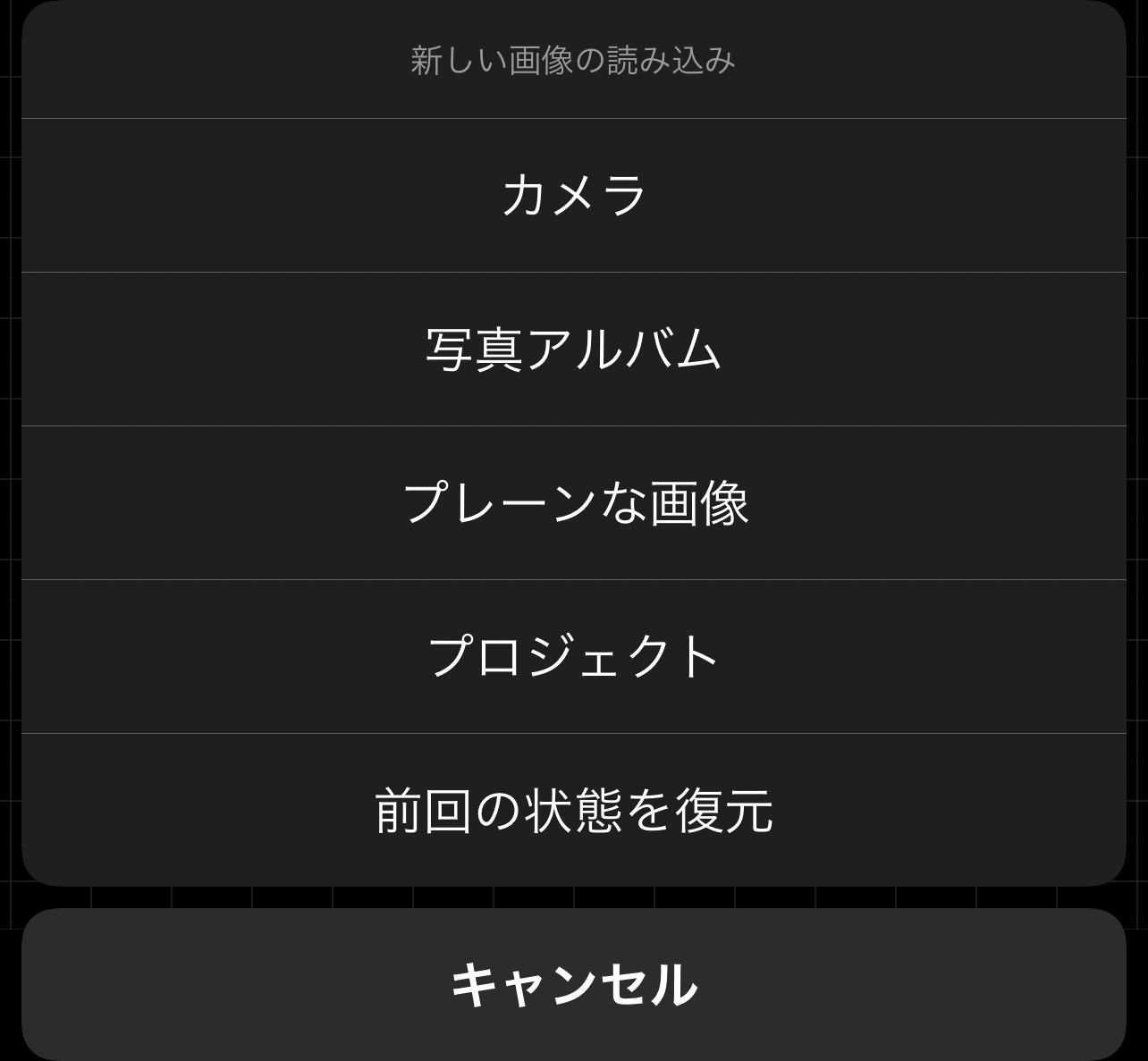
文字を真ん中にするには、入力した文字をタップし、出てきたメニューの移動を選択!
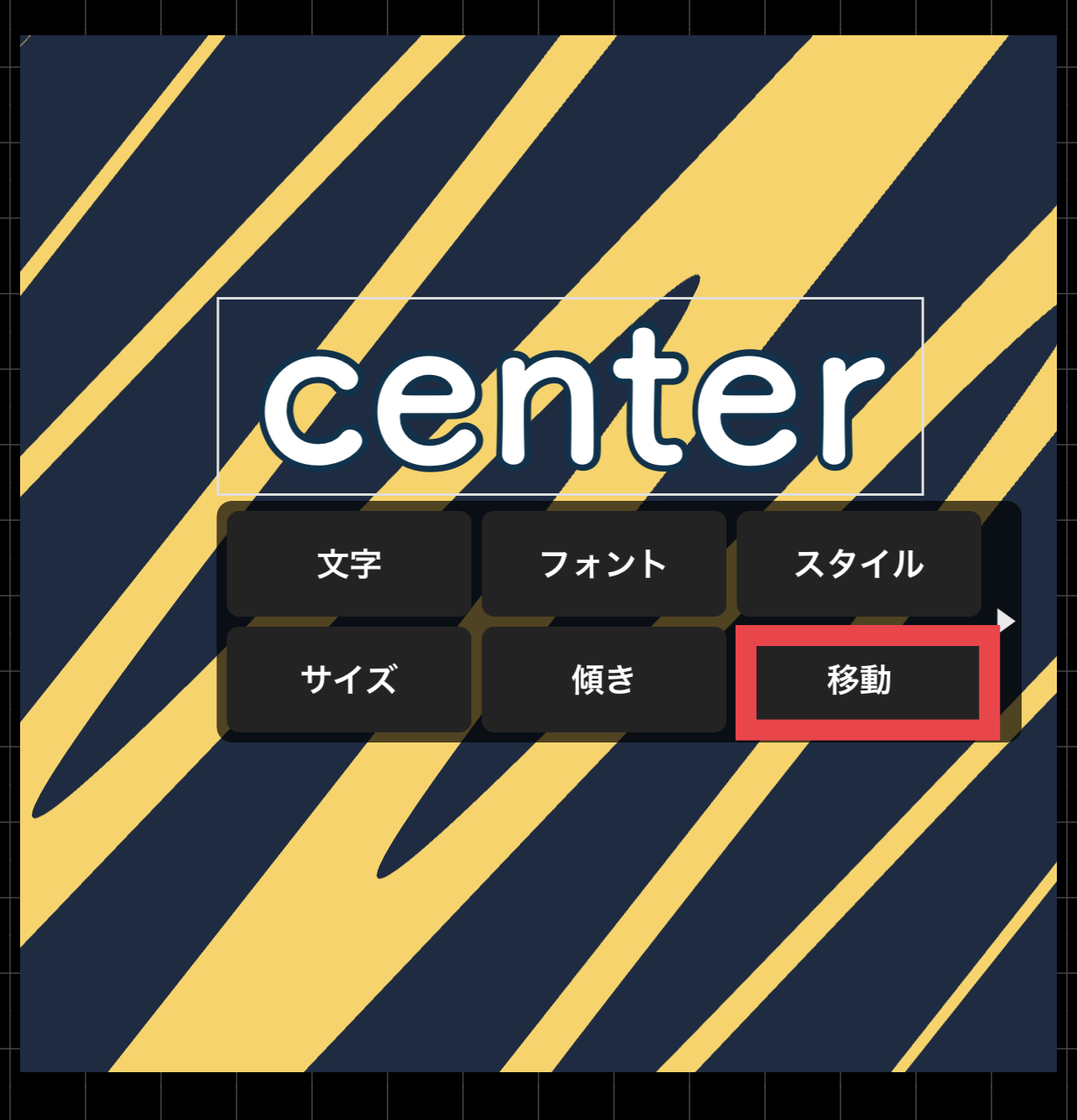
カーソルが出てくるので、邪魔にならない位置に移動させ、Aに矢印のついたボタンを両方押すと中央です!
2行3行になった場合は、Aに横矢印だけ使い、微調整は十字キーで調整すると便利です!

これがど真ん中だ‼️‼️‼️

はい!次はカーブ↪️
こんな画像を用意してみました!
文字入れしていきます!
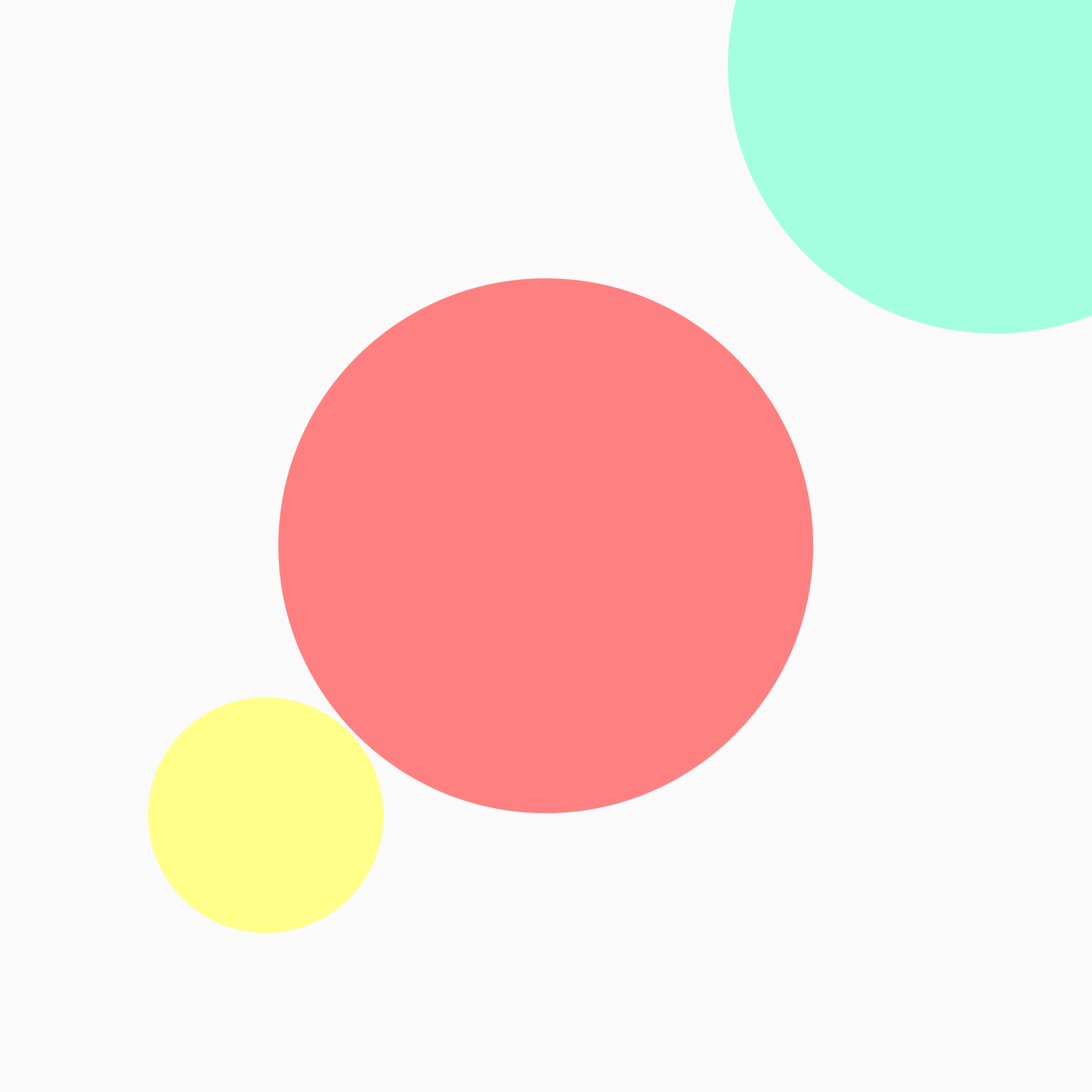
入力したら、その文字をタップして右側のメニューに移動するとカーブというメニューが出てきます!
数値で曲がり具合を調整できるので、お好みのカーブになったら、こんな感じになります!
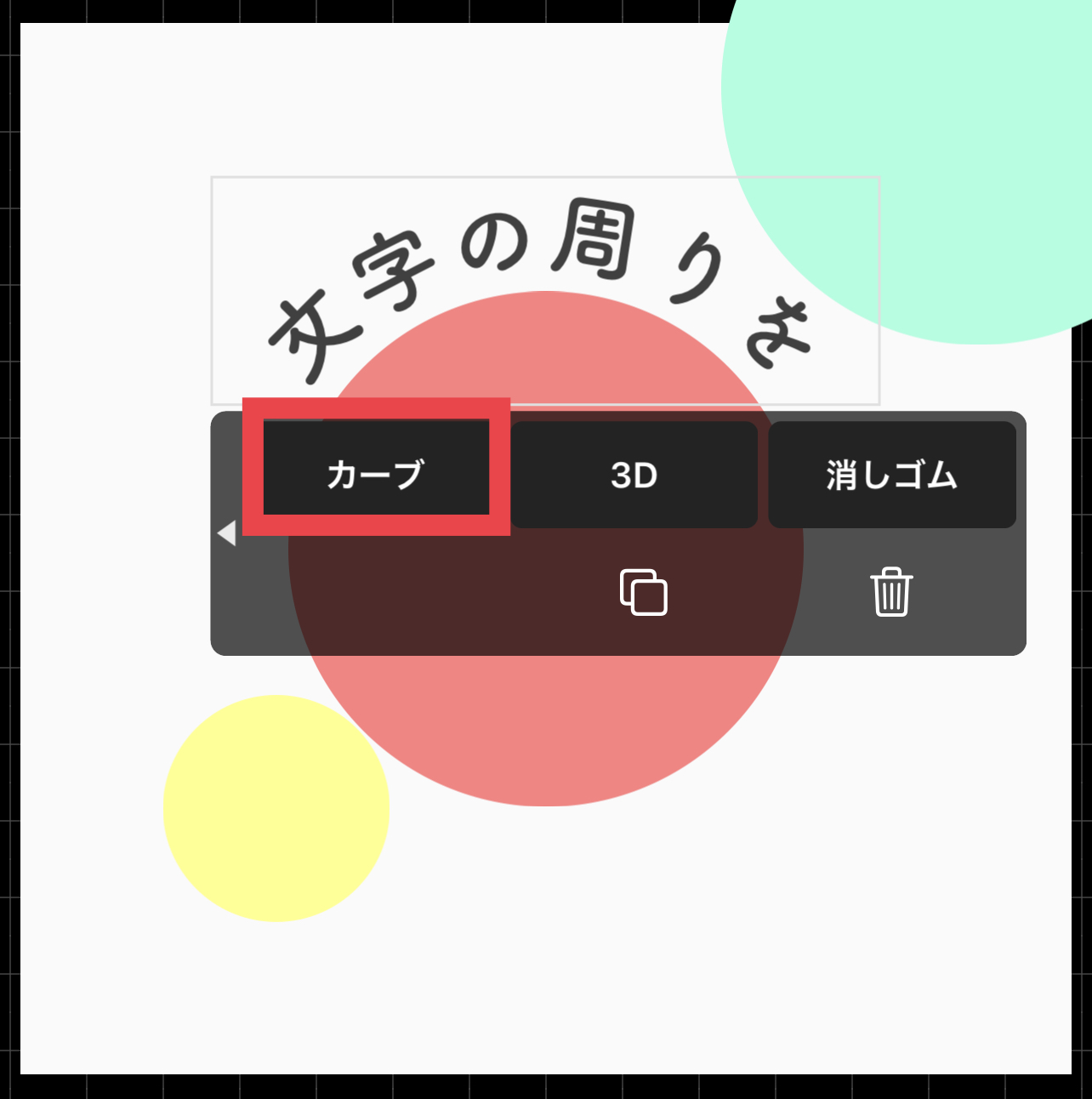
はい!こんな感じにしてみました!

文字色は、スタイルというメニューで変えられます。
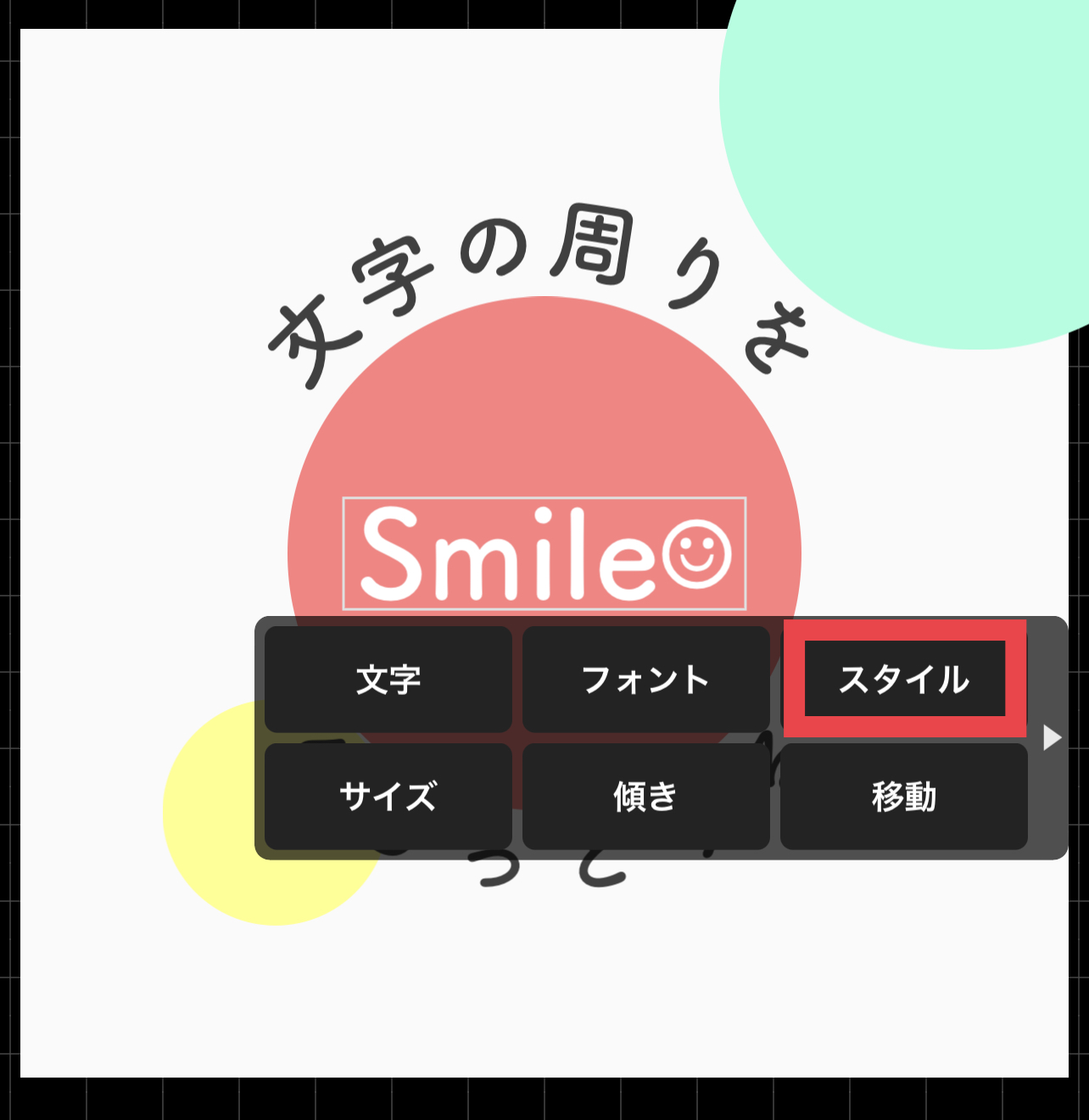
細かく色のパーセンテージも変更できます!
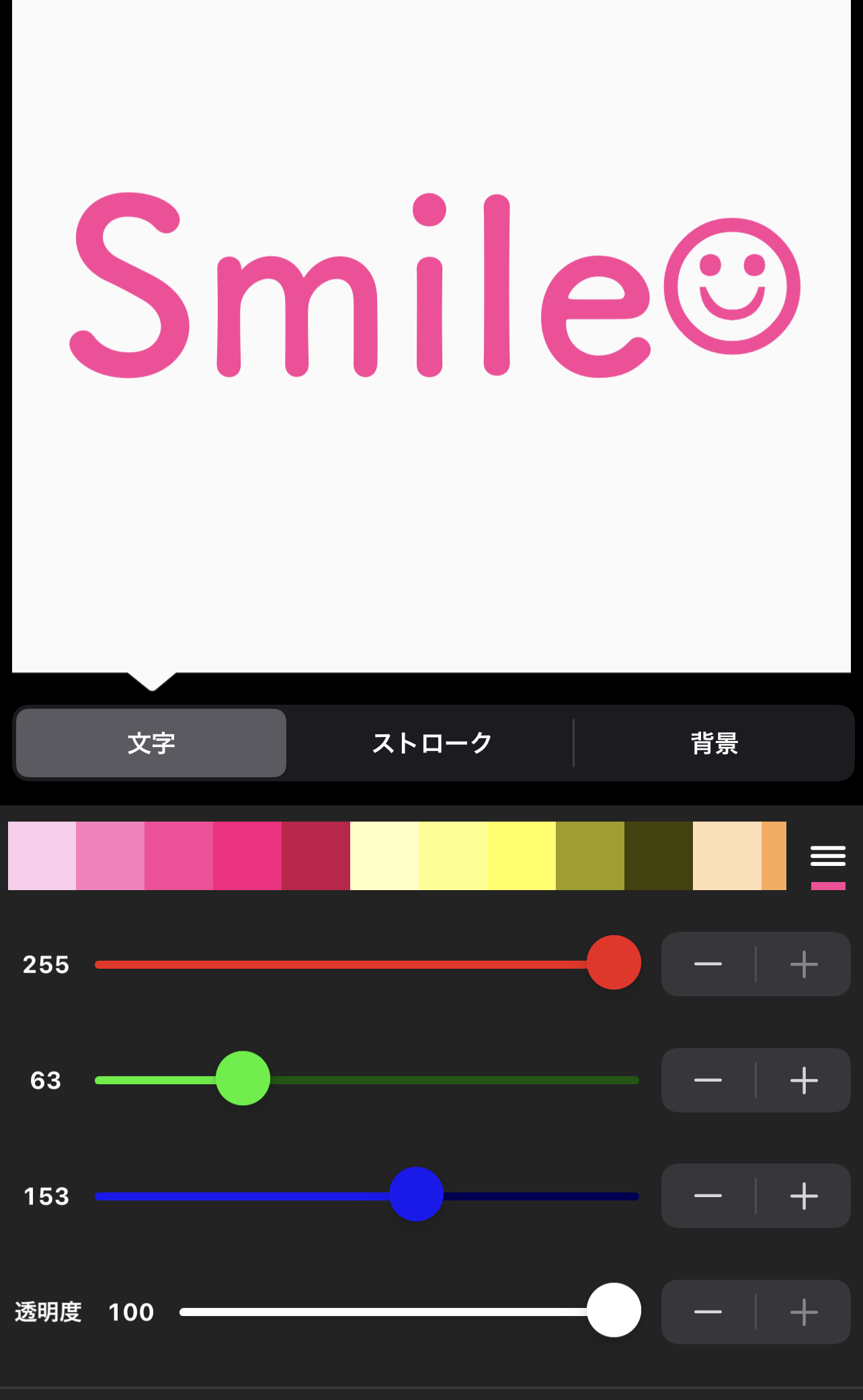
さらに!これも嬉しい機能😆
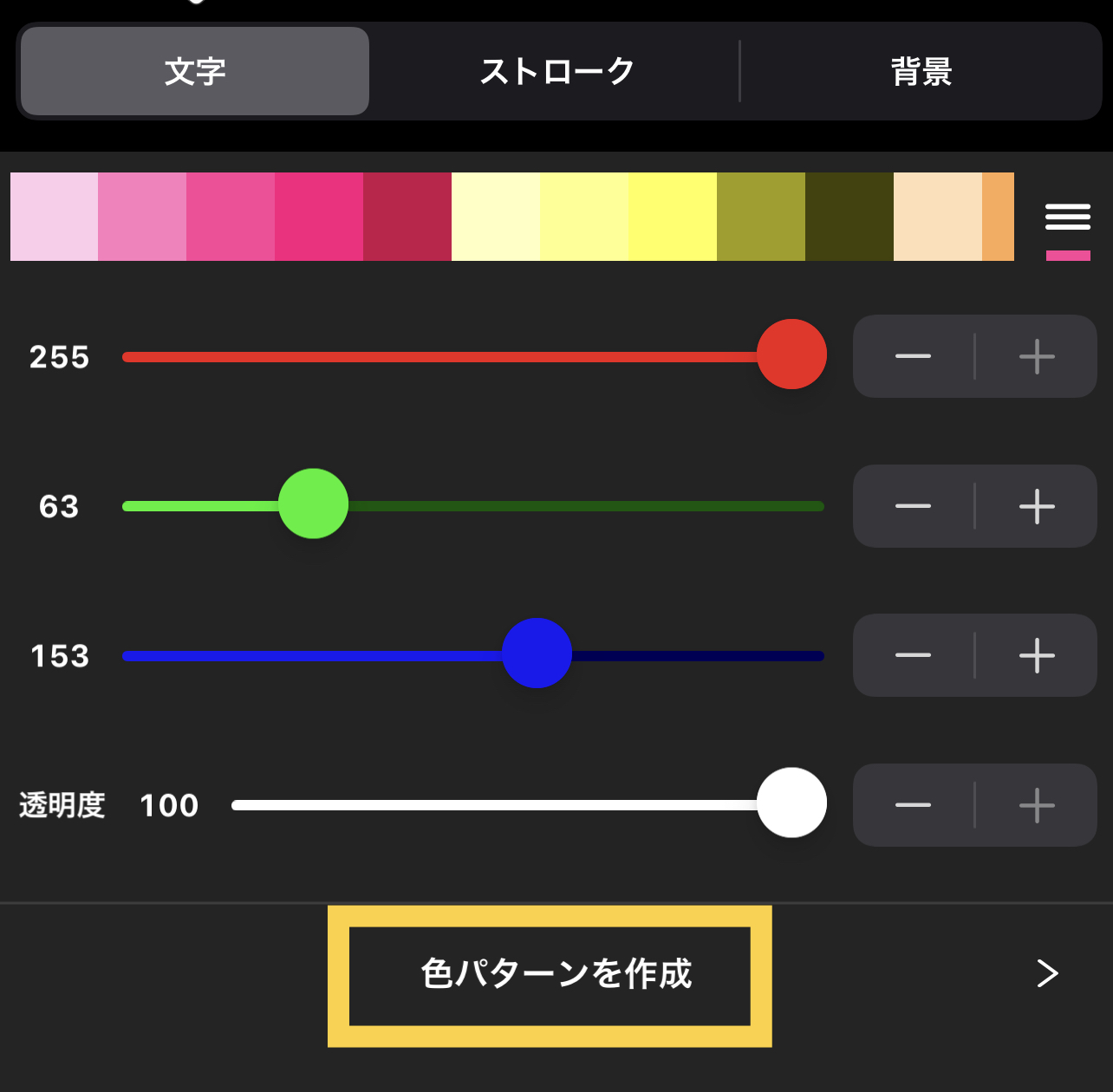
配色パターンを作成を選択すると、文字色のパターンを変えられます。
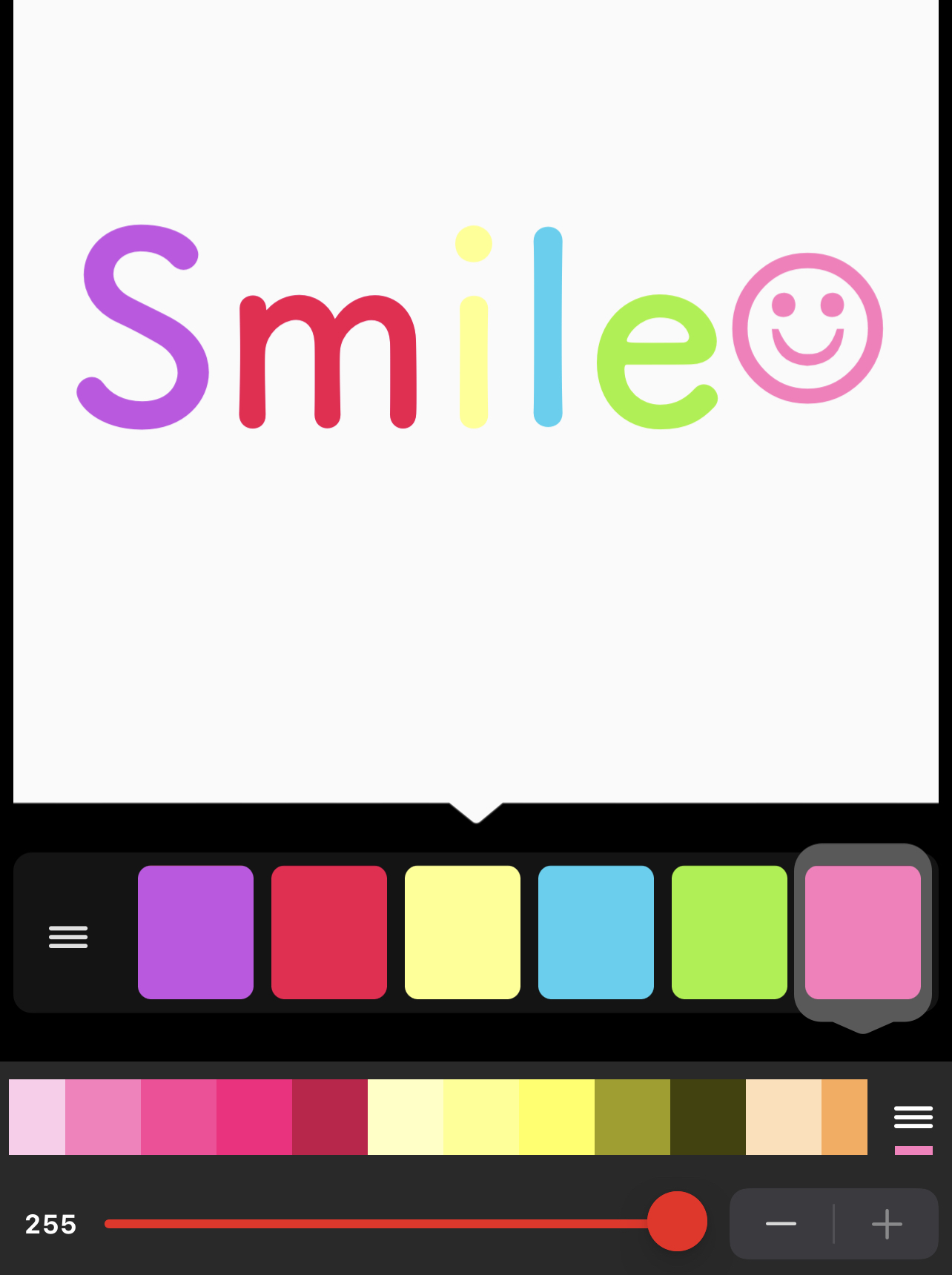
カラフルですね🌈
最大6色なので、長い文字で6色以上変えたい場合は、もうひとつ文字を打って変更する必要があります。
※その場合、文字のバランスが合わなくなるので、1行で打った文字を用意して合わせると便利
(工程は増えますが😅こんな感じです)
傾きというメニューと合わせて調整するといいかも!
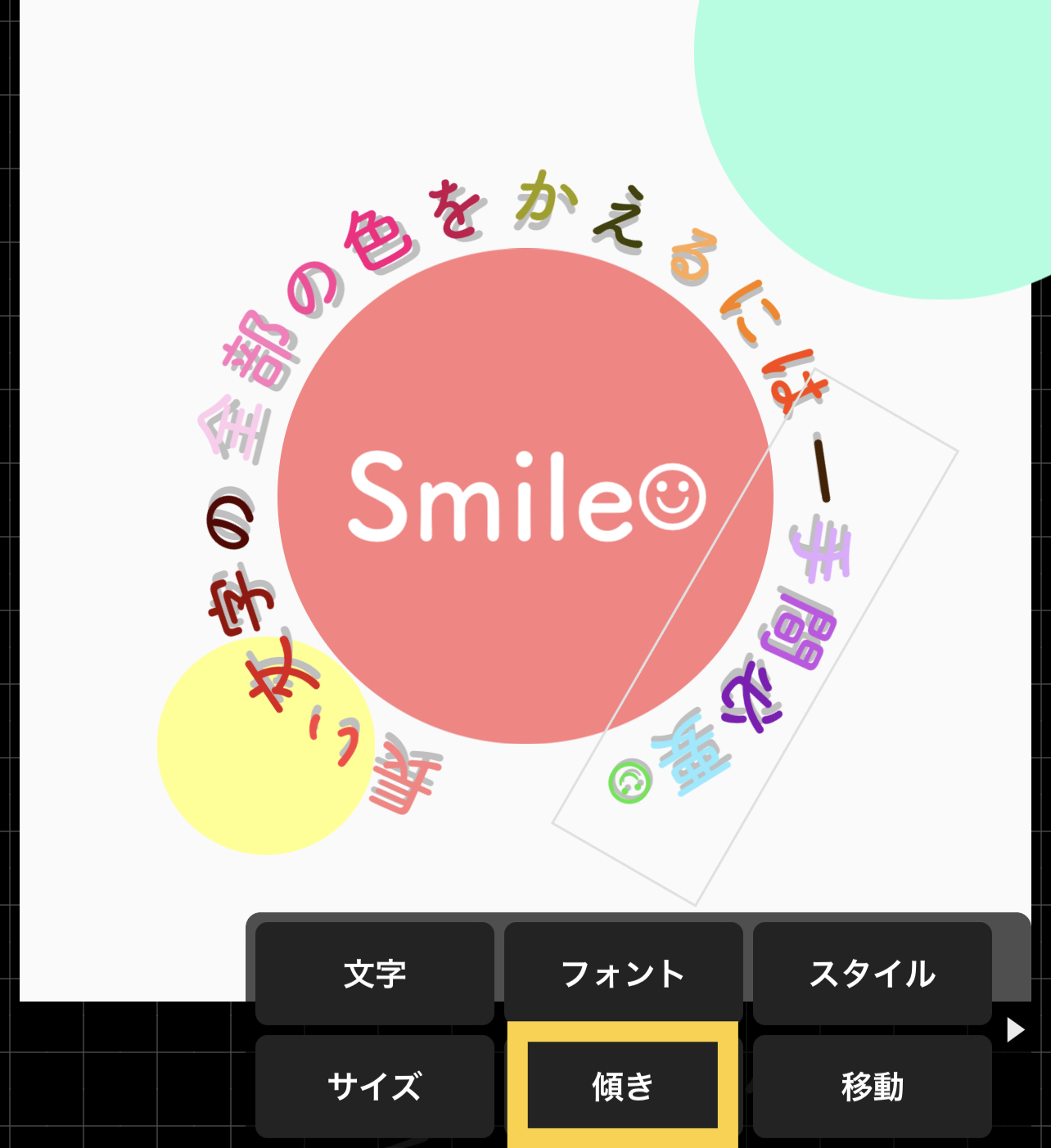
はい。どうでしたか?
上手く出来そうでしょうか?
今回は、文字入れアプリ『Phont』でした!
言葉足らずなところがあったら質問等下さい!
画像加工を自分でできたらと思う方のお役に立てれば幸いです。
最後までお読みいただきありがとうございます!
今回は、ここまで!また見てね!
文字入れの真ん中とカーブをピックアップしました。


アカウントを作成 して、もっと沢山の記事を読みませんか?
この記事が気に入ったら イル@想い創り奏でる人 さんを応援しませんか?
メッセージを添えてチップを送ることができます。
イル@想い創り奏でる人 さんにチップを送りました
チップをありがとうございます。
メッセージは管理画面から確認できます。
スマホ1台でアニメーションやMVを作ってます♪高額機材に頼らずどこまで出来るんだろ?と好奇心で始めましたが最近のアプリは優秀で意外と作れてしまいます✨時間もかかるので好きじゃなきゃできないですよね😆そうです!創ることが好きなんです💫
このクリエイターの人気記事
最新記事
TOPVIEWの人気記事
おすすめの記事




この記事にコメントをしてみませんか?